Adakah anda ingin merakam suara anda pada PC Linux anda? Tidak pasti tentang aplikasi apa yang hendak digunakan untuk menyelesaikan tugas ini? Kami boleh membantu anda! Ikuti bersama senarai kami sambil kami meneruskan tiga cara untuk merakam suara anda di Linux!
Sila ambil perhatian bahawa anda memerlukan mikrofon berfungsi yang dikonfigurasikan dengan betul pada PC Linux anda sebagai peranti input audio lalai untuk mengambil bahagian dengan panduan ini. Jika anda menghadapi masalah mengkonfigurasi mikrofon anda, rujuk dokumentasi rasmi pengedaran anda. Sebagai alternatif, pasang aplikasi pusat kawalan Pavucontrol .
1. Keberanian
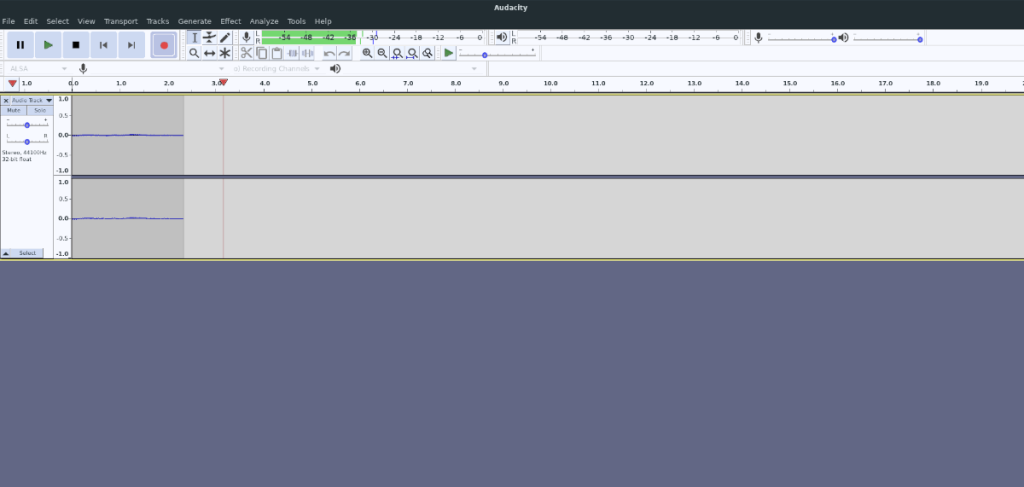
Cara terbaik untuk merakam suara anda di Linux ialah dengan Audacity. Sebab utama untuk menggunakan Audacity di atas semua apl rakaman lain ialah ia lebih daripada sekadar alat rakaman. Sudah tentu, anda boleh merakam bunyi dengan peranti input seperti mikrofon, tetapi anda juga mendapat suite pengeditan yang lengkap.
Untuk merakam suara anda dengan Audacity, anda perlu memasangnya pada komputer anda terlebih dahulu. Untuk memasang Audacity pada komputer anda, buka tetingkap terminal pada desktop Linux. Kemudian, ikut arahan pemasangan baris arahan di bawah.
Ubuntu
sudo apt install audacity
Debian
sudo apt-get install audacity
Arch Linux
sudo pacman -S keberanian
Fedora
sudo dnf install audacity
OpenSUSE
sudo zypper install audacity
Flatpak
Untuk mendapatkan Audacity daripada gedung aplikasi Flathub sebagai Flatpak, anda mesti mendayakan masa jalan Flatpak pada PC Linux anda dahulu. Untuk melakukannya, ikuti panduan ini . Selepas menyediakan masa jalan Flatpak pada komputer anda, masukkan arahan di bawah untuk mendapatkan Audacity.
flatpak remote-add --if-not-exists flathub https://flathub.org/repo/flathub.flatpakrepo flatpak install flathub org.audacityteam.Audacity
Pakej snap
Untuk memasang Audacity sebagai pakej Snap pada PC Linux anda, anda mesti mendayakan masa jalan Snap dahulu. Untuk mendayakan masa jalan ini, ikut panduan kami tentang subjek . Apabila selesai, anda boleh memasang Audacity menggunakan arahan berikut.
sudo snap install audacity
Rakam dengan Audacity
Selepas memasang apl Audacity pada komputer anda, ikut arahan langkah demi langkah di bawah untuk mengetahui cara merakam suara anda dengannya.
Langkah 1: Palamkan mikrofon ke dalam port USB atau port mikrofon anda. Setelah ia dipalamkan, hidupkannya melalui suis hidup/matinya. Jika anda perlu mengkonfigurasi peranti anda, rujuk tetapan sistem.
Langkah 2: Lancarkan Audacity dengan mencarinya dalam menu apl. Setelah apl dibuka, ketepikan tetingkap petua yang muncul.
Langkah 3: Cari butang rakaman merah di bahagian atas sebelah kiri skrin dan klik padanya dengan tetikus. Apabila anda memilih butang ini, Audacity harus mula merakam daripada peranti rakaman lalai (yang sepatutnya menjadi mikrofon anda).
Langkah 4: Apabila selesai merakam, tekan butang berhenti untuk menghentikannya. Kemudian, pilih butang "Fail", diikuti dengan "Eksport" untuk mengeksport rakaman suara anda sebagai fail audio.
Perlu mengedit rakaman anda terlebih dahulu? Gunakan editor Audacity.
2. Perakam Audio
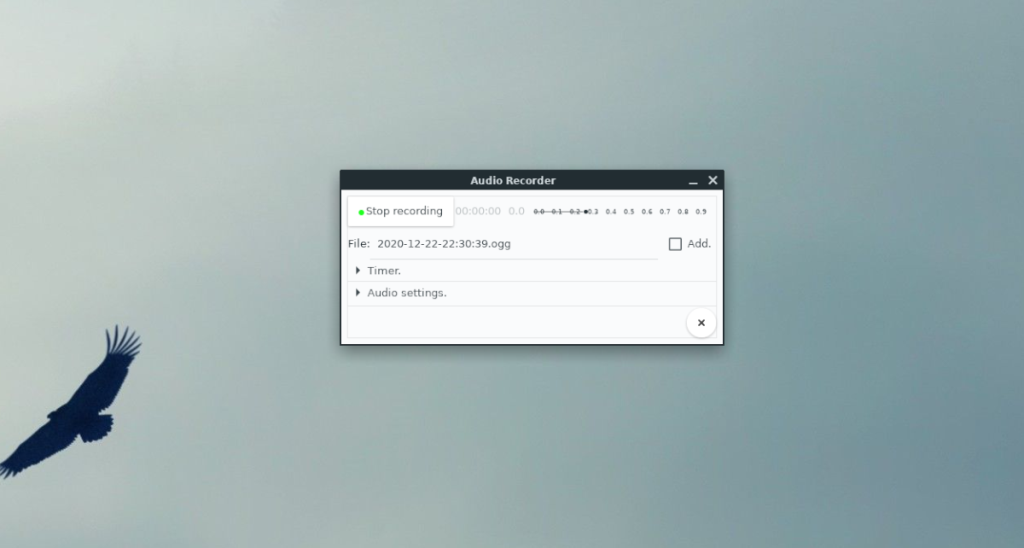
Satu lagi cara untuk merakam suara anda di Linux ialah dengan apl Perakam Audio untuk desktop Gnome 3. Ia adalah alat yang mudah dan mudah digunakan jika anda tidak mengambil berat tentang penyuntingan mewah dan ingin merakam.
Untuk mendapatkan apl Perakam Audio untuk PC Linux anda, buka tetingkap terminal dan ikut arahan di bawah.
Arch Linux
Perakam Audio tersedia kepada pengguna Arch Linux melalui AUR. Untuk memasangnya, masukkan arahan di bawah berturut-turut.
sudo pacman -S git base-devel git clone https://aur.archlinux.org/trizen.git cd trizen makepkg -sri trizen -S audio-recorder
Fedora
sudo dnf pasang perakam audio
OpenSUSE
sudo zypper pasang perakam audio
Pakej snap
Untuk menggunakan Perakam Audio sebagai Snap, pertama, dayakan masa jalan dengan mengikuti panduan ini . Kemudian, masukkan arahan di bawah untuk memasangnya.
sudo snap pasang perakam audio
Rakam dengan Perakam Audio
Selepas memasang apl Perakam Audio pada PC Linux anda, lancarkan dan ikuti arahan langkah demi langkah di bawah.
Langkah 1: Cari bahagian "Tetapan audio" Perakam Audio, dan klik padanya dengan tetikus. Kemudian, gunakan kawasan "Tetapan audio" untuk mengkonfigurasi apl menggunakan mikrofon anda sebagai input.
Langkah 2: Cari butang "mulakan rakaman" dalam apl Perakam Audio, dan klik padanya untuk memulakan proses rakaman. Apabila rakaman selesai, klik pada butang "Berhenti rakaman" untuk berhenti.
Langkah 3: Buka pengurus fail Linux dan buka folder "Audio" dalam direktori rumah anda untuk mengakses rakaman yang baru anda buat. Klik dua kali padanya untuk mendengar jika anda memilihnya.
3. Perakam Bunyi
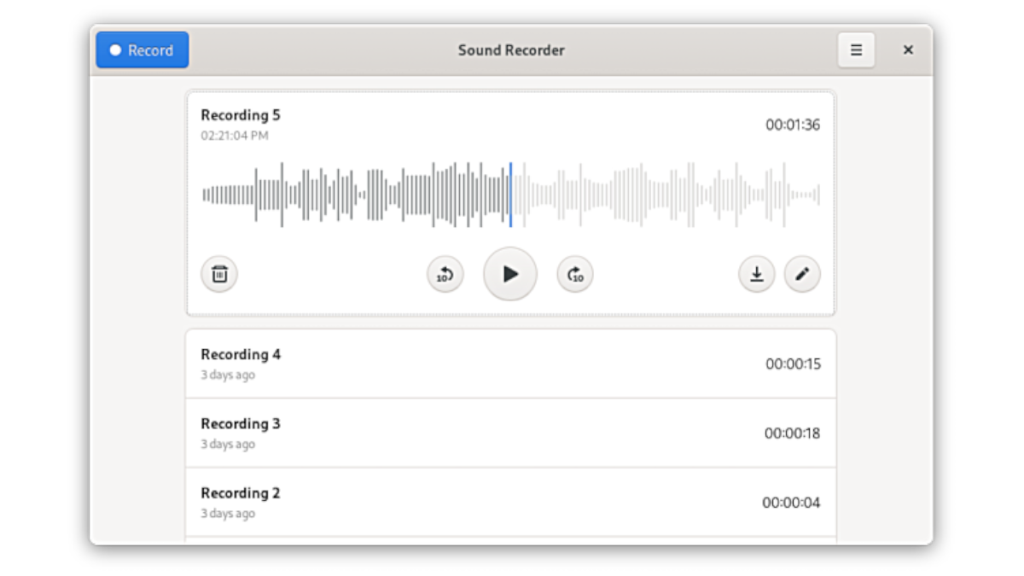
Perakam Bunyi ialah satu lagi aplikasi hebat yang boleh anda gunakan untuk merakam suara anda pada desktop Linux. Ia adalah aplikasi yang mudah, sama seperti Perakam Audio. Untuk meneruskannya, buka tetingkap terminal dan ikut arahan pemasangan di bawah.
Ubuntu
sudo apt install gnome-sound-recorder
Debian
sudo apt-get install gnome-sound-recorder
Arch Linux
sudo pacman S perakam bunyi gnome
Fedora
sudo dnf pasang perakam bunyi gnome
OpenSUSE
sudo zypper pasang perakam bunyi gnome
Flatpak
Apl Perakam Bunyi tersedia di kedai Flatpak. Untuk memasangnya, pastikan anda mempunyai masa jalan Flatpak terkini yang dikonfigurasikan dan sedia untuk digunakan. Selepas itu, laksanakan arahan berikut untuk menyediakannya.
flatpak remote-add --if-not-exists flathub https://flathub.org/repo/flathub.flatpakrepo flatpak install flathub org.gnome.SoundRecorder
Rakam dengan Perakam Bunyi
Selepas menyediakan Perakam Bunyi, ikuti arahan langkah demi langkah di bawah untuk mengetahui cara merakam suara anda dengannya.
Langkah 1: Palamkan mikrofon anda. Kemudian, cari butang "Rekod" di penjuru kiri sebelah atas, dan klik padanya dengan tetikus untuk memulakan rakaman.
Langkah 2: Apabila anda telah selesai merakam, klik pada butang “BERHENTI” untuk menghentikan proses rakaman.
Langkah 3: Selepas mengklik pada butang "STOP", tetingkap pop timbul akan muncul. Gunakan tetingkap ini untuk menyimpan fail rakaman suara anda ke PC Linux anda.
Anda boleh mendengar kembali rakaman terus dalam apl dengan mengklik butang main di bawah rakaman.
Kesimpulan
Dalam senarai ini, kami telah membincangkan 3 cara anda boleh merakam suara anda di Linux. Walau bagaimanapun, apl rakaman suara baharu ditambahkan pada platform Linux setiap hari. Jadi beritahu kami: apakah apl rakaman suara kegemaran anda untuk digunakan di Linux?

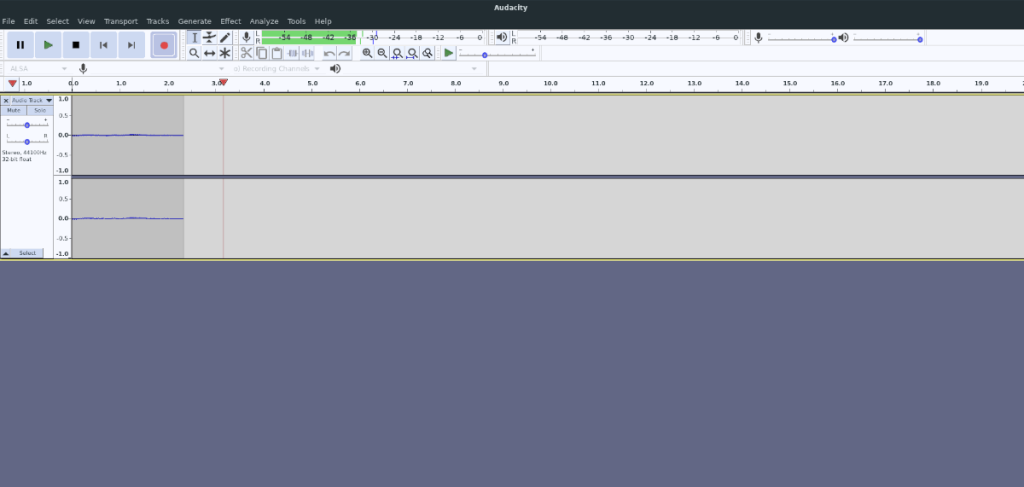
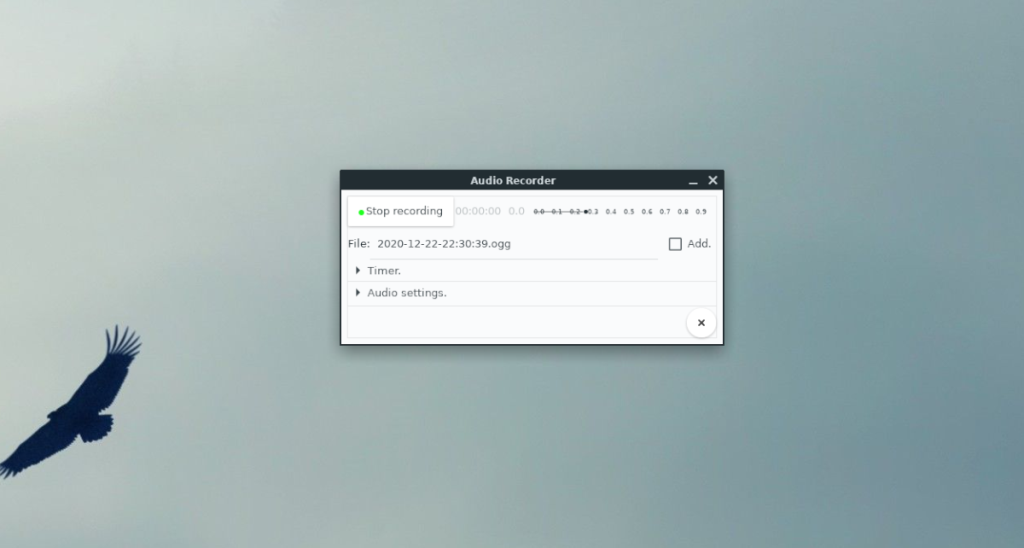
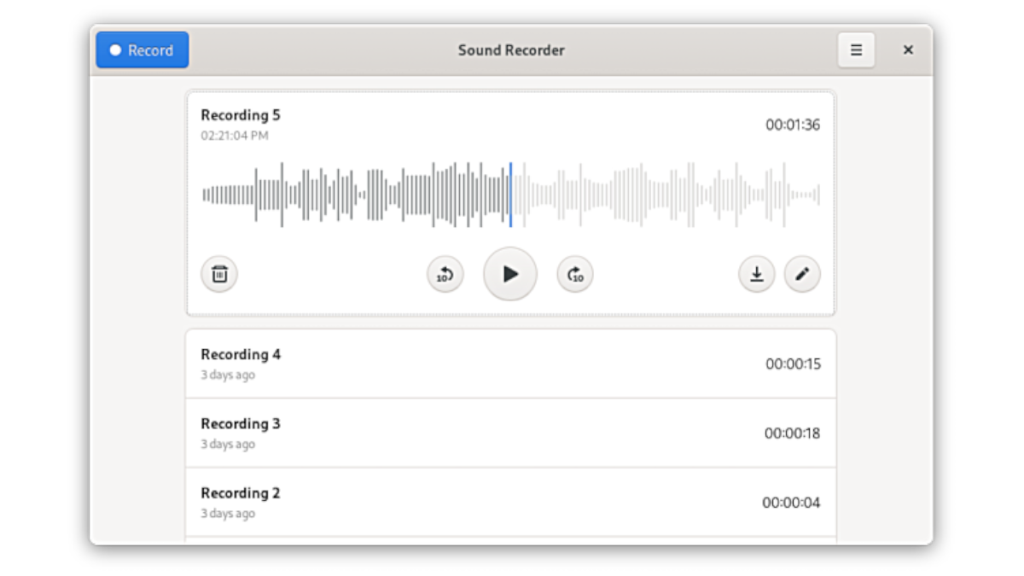



![Muat turun FlightGear Flight Simulator Secara Percuma [Selamat mencuba] Muat turun FlightGear Flight Simulator Secara Percuma [Selamat mencuba]](https://tips.webtech360.com/resources8/r252/image-7634-0829093738400.jpg)




